Pořídili jste si svůj první iPhone nebo iPad? Patříte mezi věčné začátečníky? Znám mnoho uživatelů, kteří své iPhony a iPady používají výhradně ke konzumaci digitálního obsahu, psaní e-mailů, SMS zpráv a telefonování. V mnoha případech ani netuší, co všechno jejich zařízení běžící na platformě iOS nabízí. Osobně mi přijde velká škoda nevyužít tento potenciál a zpříjemnit si tak uživatelské ovládání. Mám pro vás pár tipů a triků, které rozhodně stojí za to.
Na iPhonu či iPadu stále něco hledám, ať už konkrétní aplikace, dokumenty nebo nějaká data. Prakticky neustále používám rychlé vyhledávání. Kdykoliv a kdekoliv stačí jen na obrazovce táhnout prstem od půlky displeje směrem dolů. Okamžitě mi vyjede rychlé vyhledávání, včetně naposledy použitých aplikací či úkonů, které nejčastěji provádím. V iOS 12 totiž Siri doznala značných změn a v praxi vás sleduje, co děláte. Následně vám nabízí úkony, které by se vám mohly zrovna hodit. Nebojte, vše zůstává jen ve vašem zařízení. Ven se nic nedostane.
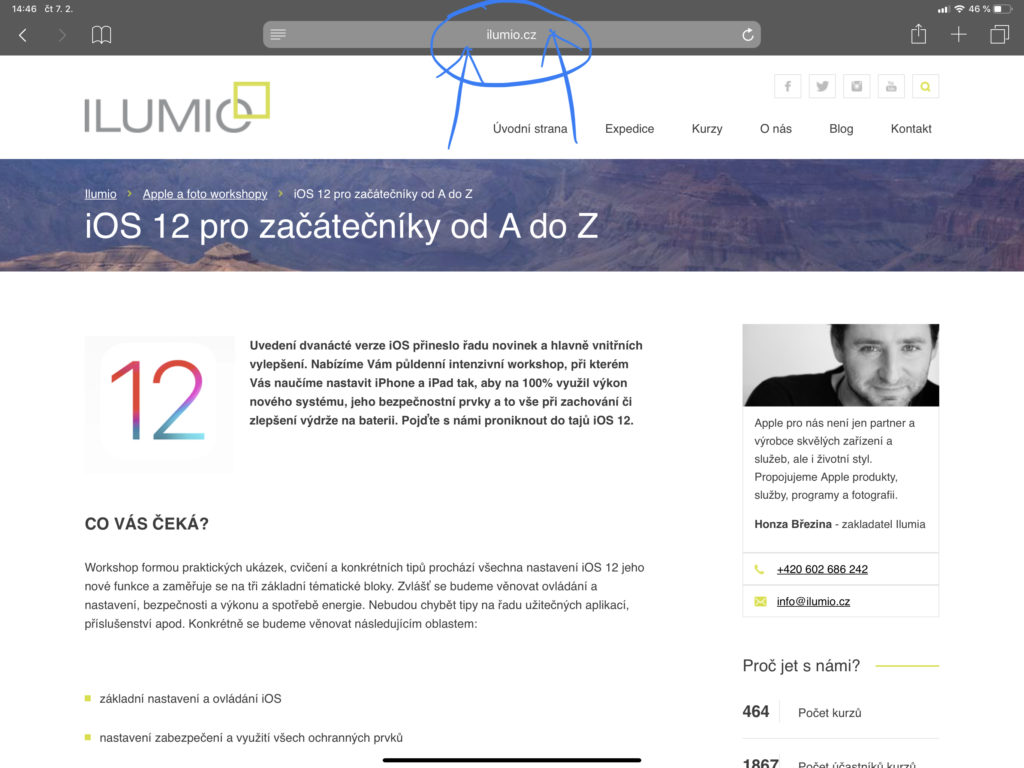
Rychle nahoru
Při konzumaci digitálního obsahu, například u Facebooku, Twitteru nebo na nějaké webové stránce, vždy čteme příspěvky od shora směrem dolů. Stejně je tomu i u článků. Pokud se následně chcete rychle vrátit zpátky, máte dvě možnosti. První je, že využijete opakované pohyby prstem a swipování. Efektivnější a rychlejší způsob je však jednou kliknout na horní lištu a rázem se ocitnete nahoře. Skvěle to funguje například u Twitteru nebo v Safari. Schválně to zkuste.
Každé zařízení má své jméno
V některých případech, zvlášť když chcete přenášet nějaké soubory pomocí funkce AirDrop, se vyplatí mít své zařízení pojmenované. To můžete jednoduše udělat tak, že půjdete do Nastavení – Obecné – Informace a název. Zde můžete své zařízení libovolně přejmenovat.
Ve stejné složce pak naleznete i další zajímavé a užitečné údaje, například kapacitu vašeho zařízení, počet uložených fotografií či nainstalované aplikace.
Používejte aplikaci Zkratky
Pokud jste to náhodou nezaregistrovali, v iOS 12 se objevila nová aplikace Zkratky. Ostatně, napsal jsem pro vás několik článků, například zde. V roce 2017 koupil Apple populární automatizační iOS aplikaci Workflow. Tu kalifornská společnost přetvořila, vylepšila a výsledkem je aplikace Zkratky. Ty plně využívají inteligentní asistentku Siri – zadáte nějaký předem definovaný příkaz, na jehož základě se spustí řetězec akcí, například se vám ořízne požadovaná fotografie a uloží na Dropbox, spustí se aplikace, stáhnou se soubory nebo se přehraje váš oblíbený playlist. Možnosti jsou takřka neomezené. Vše jen záleží na správné konfiguraci a nastavení, a to může být kámen úrazu.
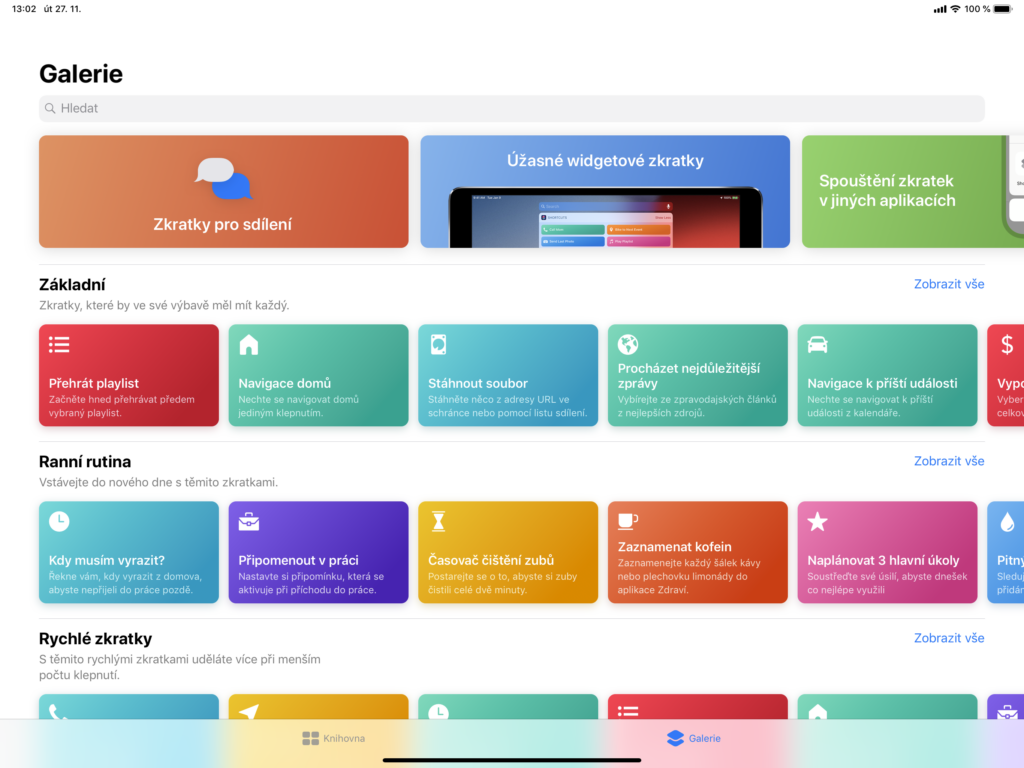
Jakmile si aplikace nainstalujete (je zdarma v App Storu, hledejte název Shortcuts), vyzkoušejte si nějaké automatizace skrze Galerii již hotových zkratek. Pokud si nevíte rady, můžete přijít na náš kurz.
Oblíbené album
Věděli jste, že u každé fotografie v aplikaci Fotky se skrývá srdíčko, na které když kliknete, tak si daný snímek přidáte do speciálního alba Oblíbené? Skvěle se to hodí na rodinné fotografie či snímky, ke kterým máte nějaký citový vztah a nechcete o ně přijít či si ji omylem vymazat. Oblíbené také používám pro fotky, se kterými aktuálně pracuji, například je sdílím na sociálních sítích nebo chci odlišit podobnou fotku od ostatních.
Vlastní tapeta
Mnoho uživatelů netuší, že si mohou nastavit vlastní tapetu, tedy fotografii pořízenou přímo iPhonem či jiným fotoaparátem. Jediné co k tomu potřebujete, je nějaká vhodná fotka, která bude uložená v aplikaci Fotky. Následně stačí jen ve Fotkách u daného snímku klepnout na tlačítko pro sdílení a poté na Použít jako tapetu. Na výběr následně máte výběr výřezu a možnost nastavit si fotografii jen na uzamčenou obrazovku, na plochu či na obojí.
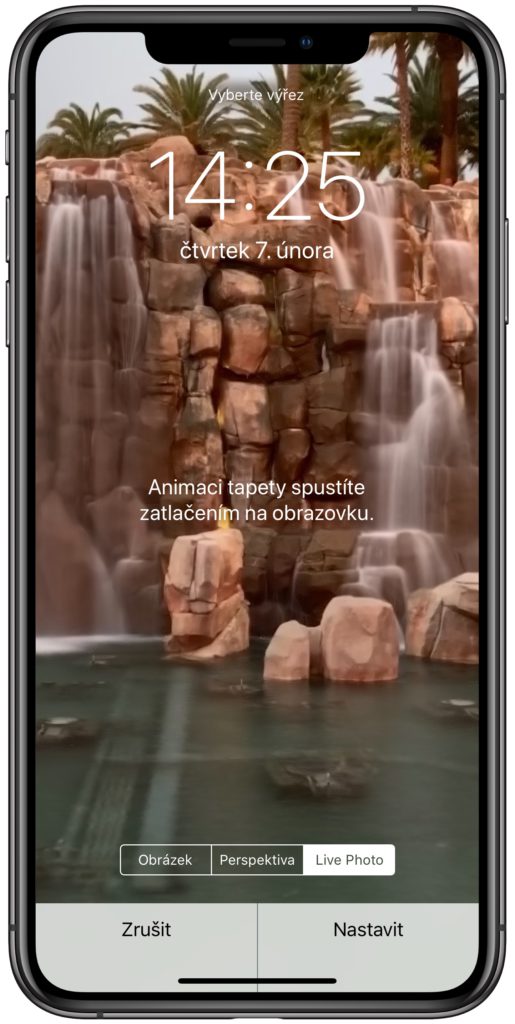
Stejným způsobem si můžete nastavit novou tapetu i v Nastavení – Tapeta. Naleznete zde nejen všechny své fotografie z aplikace Fotky, ale i tapety od Applu. Velmi efektivní jsou například Live fotky.
Live foto na displej
Víte o tom, že Live fotku si můžete nastavit na plochu či uzamčenou obrazovku? Je to jednoduché. Spusťte fotoaparát, zapněte si Live fotky (ikonka čtyřech různých kruhů vlevo) a udělejte fotku (krátké video) například svých dětí. Následně v Nastavení – Tapeta si můžete tuto živou fotku dát na plochu. Stačí kdykoliv zatlačit a ihned máte krásnou živou vzpomínku.
Přijďte na náš kurz
V případě, že přijdete na náš kurz iOS 12 pro začátečníky od A do Z, dozvíte se mnoho dalších tipů/triků, jak používat váš iPhone nebo iPad. Workshop je určen všem začínajícím uživatelům iOS zařízení. Rozhodně nemusíte být počítačovými experty. Stačí chuť se dozvědět nové věci a láska k Applu.
Pokud patříte mezi pokročilé uživatele, můžete dorazit na náš workshop iOS 12: Zkratky v praxi, iPhone: efektivní pracovní zařízení nebo Osobní efektivita s Apple produkty.






